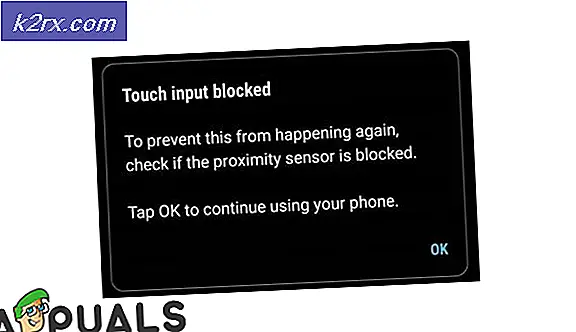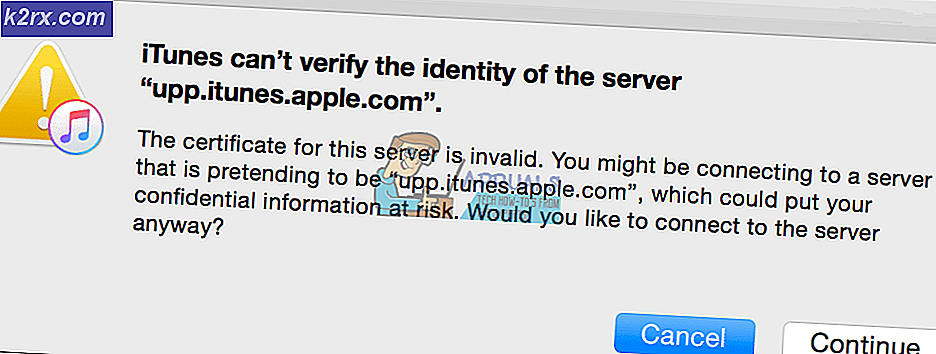Filesystem Hierarchy Standard Explained
De Filesystem Hierarchy Standard of FHS definieert hoe de directorystructuur in Linux werkt, en het is iets waar veel beginnersartikelen al over zijn geschreven. Dat gezegd hebbende, het is ook nog steeds een van de dingen die beginners het meest in verwarring brengen en daarom worden vragen daarover nog steeds de hele tijd gesteld. Als je naar het topniveau van je Linux-installatie zou kijken, dan zou je veel mappen zien die door deze specifieke standaard worden gedefinieerd.
We hebben de tijd genomen om opnieuw door te gaan en usr, etc en alle anderen te definiëren die zelfs ervaren programmeurs in verwarring brengen. Dat gezegd hebbende, ziet u mogelijk een extra map of map die hier niet wordt gedefinieerd. Heb je ooit gezien / verloren + gevonden in de root van je bestandsstructuur? Die is niet specifiek gedefinieerd door de FHS, maar het is gemaakt door de ext4 en andere bestandssystemen om ervoor te zorgen dat er een plaats is om verloren bestanden vast te leggen tijdens een consistentiecontrole. Als je ooit de gelegenheid hebt gehad om de structuur van een Android-telefoon te verkennen, dan heb je het ook wel LOST.DIR kunnen zien.
De FHS-mappen beschrijven
/ vertegenwoordigt het hoogste punt in uw volledige directorystructuur - aangezien Linux hetzelfde systeem gebruikt als Unix voor het opgeven van een directorystructuur, is dit de top van alles en niet slechts een enkele schijf. Meer dan waarschijnlijk, als je op een Ubuntu of Fedora systeem met één gebruiker zit, dan heb je een grote schijf partitie ingesteld om hier te mounten. Die schijfpartitie heeft mappen of mappen die op dit hoge niveau staan, maar het is belangrijk om te onthouden dat je Linux kon configureren om een andere / home, / bin of andere partitie te hebben als je dat wilde, zodat je het aankoppelpunt op één kon instellen van deze mappen.
/ bin bevat de meeste essentiële programma's die u nodig hebt om de meest elementaire Linux-interface uit te voeren. Je vindt hier kat, ls, mv, touch en nano. De naam staat voor binaries.
/ boot bevat bestanden die nodig zijn om uw systeem op te starten, zoals een kernel en de initrd-bestanden.
/ dev biedt alle apparaatbestanden die Linux gebruikt om naar andere delen van uw systeem te verwijzen. Als je ooit een flashdrive hebt geformatteerd door iets als / dev / sdb1 te typen na een mkfs-opdracht, dan heb je met de bestanden gewerkt die hier staan. Het zijn allemaal echte bestanden, maar het zijn geen bestanden in de conventionele betekenis die afkomstig zijn van een Microsoft-omgeving kunnen ze begrijpen. Hiermee kunt u met stations en andere apparaten werken door naar een bestandsnaam te verwijzen.
/ etc bevat een aantal systeembrede configuratiebestanden. Veel mensen vragen waar wat voor staat, en zoals je misschien wilt, betekent dit echt et cetera in het Latijn. Hoewel het oorspronkelijk iets bevat dat nergens anders in past, instrueert de moderne Linux FHS programmeurs alleen om hier configuratiebestanden te plaatsen en nooit programma's in te voeren.
/ home bevat uw homedirectory en mogelijk de homedirectory's van andere gebruikers als u die hebt. Je kunt ~ / als afkorting gebruiken voor je eigen homedirectory, die moet gaan in plaats van de root / home-directory. Als u bijvoorbeeld een gebruiker bent genaamd manny, typ ~ / Documents = / home / user / manny / Documents en wordt u als zodanig vertaald. De root-gebruiker heeft zijn homedirectory weggestopt bij / root in plaats van / home / root, zelfs als je Ubuntu gebruikt en volledig hebt gehashed.
/ lib bevat de verschillende bibliotheken die programma's moeten uitvoeren onder de Linux-kernel. Mogelijk hebt u ook een / lib64-directory voor 64-bits bibliotheken als u op een op amd64 gebaseerde distributie werkt.
PRO TIP: Als het probleem zich voordoet met uw computer of een laptop / notebook, kunt u proberen de Reimage Plus-software te gebruiken die de opslagplaatsen kan scannen en corrupte en ontbrekende bestanden kan vervangen. Dit werkt in de meeste gevallen, waar het probleem is ontstaan door een systeembeschadiging. U kunt Reimage Plus downloaden door hier te klikken/ media bevat alle automatisch gekoppelde stations die u op een bepaald moment hebt aangesloten. Als u geheugenkaarten, flashstations of videodisks op uw machine aansluit en deze automatisch voor u worden geopend, worden ze in de / mediadirectory geladen.
/ mnt werd gebruikt om al je verwijderbare media op te slaan voordat automatische montage populair werd onder Linux. Nu wordt het gebruikt voor alles wat je mount met een sudo-opdracht in een opdrachtprompt. U zou het misschien willen gebruiken voor het monteren van schijfafbeeldingen of ISO-bestanden als u ooit een mount -o-lus ISO-opdracht gebruikt.
/ opt bevat optionele pakketten die u mogelijk hebt geïnstalleerd van buiten de reguliere repositories, wat zou kunnen hebben zoiets als Google Chrome als u die browser hebt geïnstalleerd vanaf een Google-download. Het kan ook Skype hebben, afhankelijk van hoe je het hebt geïnstalleerd.
/ proc is een verwarrende factor voor nieuwkomers, omdat het een aankoppelpunt is voor een virtueel bestandssysteem dat plaats biedt voor bestanden die de manier weergeven waarop de kernel alle apparatuur ziet die op uw machine is aangesloten. Het is beter om het uit de eerste hand te ervaren dan te proberen het uit te leggen. Probeer cat / proc / cpuinfo | uit te voeren meer bij de opdrachtprompt om te zien hoe uw CPU eruit ziet voor de kernel. Merk op dat de snelheid van uw CPU in MHz niet noodzakelijk overeenkomt met de werkelijke snelheid van uw processor. We hebben dit uitgevoerd op een kleine 32-bits netbook met een oudere 1, 6-GHz single-coreprocessor die op 800 MHz werkte. Deze discrepantie is het soort ding dat / proc-bestanden zo nuttig maakt. Wat dit laat zien, is dat de Lubuntu-distributie zo licht is op bronnen dat de CPU in een langzamere modus draait totdat het gebruik moet maken van de volledige kracht van de onderliggende hardware. Daarom is de LXDE-desktopomgeving zo populair bij mensen die oudere machines opnieuw bouwen.
/ run bevat bestanden en mappen die informatie bevatten over de huidige actieve instance van Linux. Als u opnieuw opstart, worden deze bestanden opnieuw opgebouwd om de nieuwe instantie te vertegenwoordigen.
/ sbin bevat echt belangrijke systeemprogramma's die behoorlijk belangrijk zijn. Je zult zien dat fsck hier leeft, omdat Linux ervoor wil zorgen dat het altijd een partitie kan controleren als er iets ergs gebeurt.
/ srv bevat sitespecifieke gegevens voor servers en versiecontrolesystemen en mogelijk is deze volledig leeg in uw installatie.
/ sys bevat bestanden die stuurprogramma's beschrijven en definieert de apparaten die andere delen van de FHS-referentie bevatten.
/ tmp wordt volgestouwd met tijdelijke bestanden die zijn gemaakt door programma's uit te voeren. Het wordt vaak gewist wanneer u opnieuw opstart, dus bestanden hier worden als vervangbaar beschouwd. Als je de Temp-map in C: \ Windows onthoudt, weet dan dat / tmp een enigszins vergelijkbaar doel dient in Linux.
/ usr is een soort catch-all directory geworden die past bij binaire programma's die niet als essentieel worden beschouwd, terwijl er ook een heleboel alleen-lezen gebruikersgegevens en configuratiebestanden zijn. Veel beginners vinden de usr-map een beetje vreemd omdat het zoveel configuratiebestanden lijkt te bevatten voor programma's die ze de hele tijd gebruiken.
/ var is een plaats voor logboeken en andere variabele bestanden die de hele tijd veranderen.
PRO TIP: Als het probleem zich voordoet met uw computer of een laptop / notebook, kunt u proberen de Reimage Plus-software te gebruiken die de opslagplaatsen kan scannen en corrupte en ontbrekende bestanden kan vervangen. Dit werkt in de meeste gevallen, waar het probleem is ontstaan door een systeembeschadiging. U kunt Reimage Plus downloaden door hier te klikken